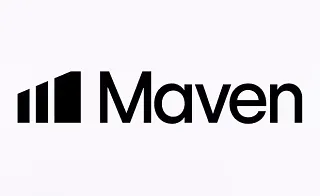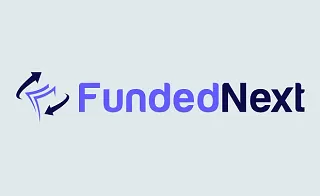NinjaTrader, kullanıcılarına gelişmiş teknik analiz, otomatik strateji tasarımı, strateji geriye dönük test (backtesting), işlem yürütme ve risk yönetimi imkânı sunan profesyonel finansal piyasa işlem platformlarından biridir.
Bu yazılımın gelişmiş özelliklerine erişmek için kullanıcılar, resmi NinjaTrader web sitesinden ücretsiz veya profesyonel sürümü doğrudan indirip Windows, Android veya iOS üzerinde kurabilirler. NinjaTrader indirme ve yükleme bağlantıları:
- Android için Google Play’den NinjaTrader’ı indirip yükleyin
- iOS için App Store’dan NinjaTrader’ı indirip yükleyin
- Masaüstü için NinjaTrader’ı indirip yükleyin
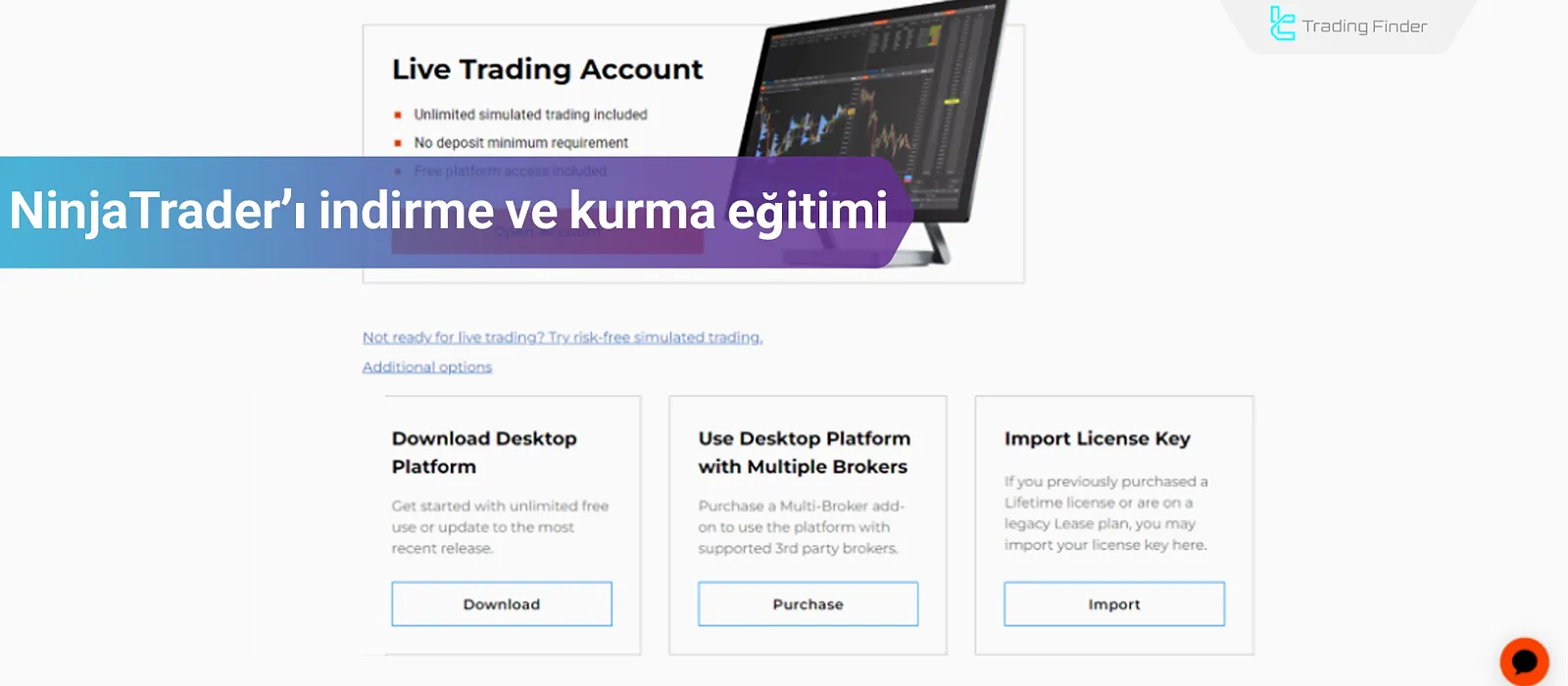
NinjaTrader nedir?
NinjaTrader, profesyonel yatırımcılar için tasarlanmış bir işlem ve analiz platformudur.
Grafik araçlarının ve teknik göstergelerin (indikatorlerin) yanı sıra, bu yazılım kullanıcıların C# tabanlı bir programlama dili kullanarak özel stratejiler tasarlayıp test etmesine olanak tanır. NinjaTrader’ın temel özellikleri:
- Canlı ve çoklu zaman dilimi grafikler;
- Otomatik işlem stratejileri tasarlama ve yürütme yeteneği;
- Saygın uluslararası aracı kurumlara doğrudan bağlantı;
- Gerçek zamanlı emir ve pozisyon yönetimi;
- İşlem yürütmede yüksek hız ve doğruluk.
Windows için NinjaTrader’ı İndirme ve Yükleme Adımları
Windows sürümü, NinjaTrader’ın ana ve en yaygın kullanılan versiyonudur.
Kurulumu gerçekleştirmek için orijinal ve güvenli sürümü elde ettiğinizden emin olmak adına programı doğrudan resmi web sitesinden indirmeniz gerekir. NinjaTrader’ı yükleme adımları:
#1 Resmî Web Sitesine Erişim
NinjaTrader’ın kayıt ve yükleme süreci yalnızca birkaç dakika sürer ve tamamen resmi web sitesi üzerinden gerçekleştirilir.
Resmî siteye erişim adımları:
- Resmî NinjaTrader web sitesini ziyaret edin;
- Sayfanın üst kısmında “OPEN ACCOUNT” seçeneğini tıklayın.

#2 Hesap Oluşturma
Programı indirebilmek için bir hesap oluşturmanız gerekir.
E-posta adresinizi girerek indirme bağlantısını alın.
Bu kayıt ücretsizdir ve size demo hesabı ile gerçek zamanlı veri kullanma imkânı sağlar.
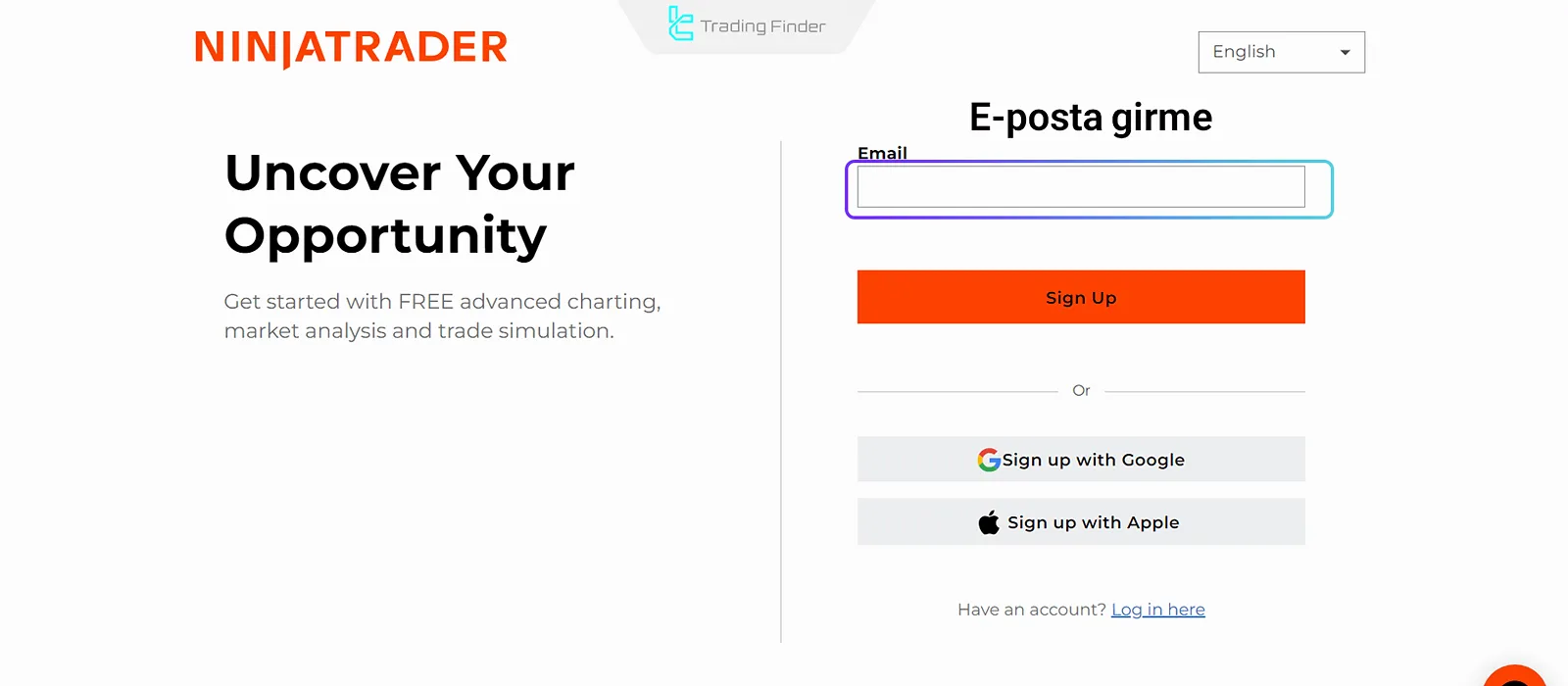
#3 Kurulum Dosyasını İndirme
E-postayı aldıktan sonra “Download Desktop Platform” bağlantısına tıklayın.
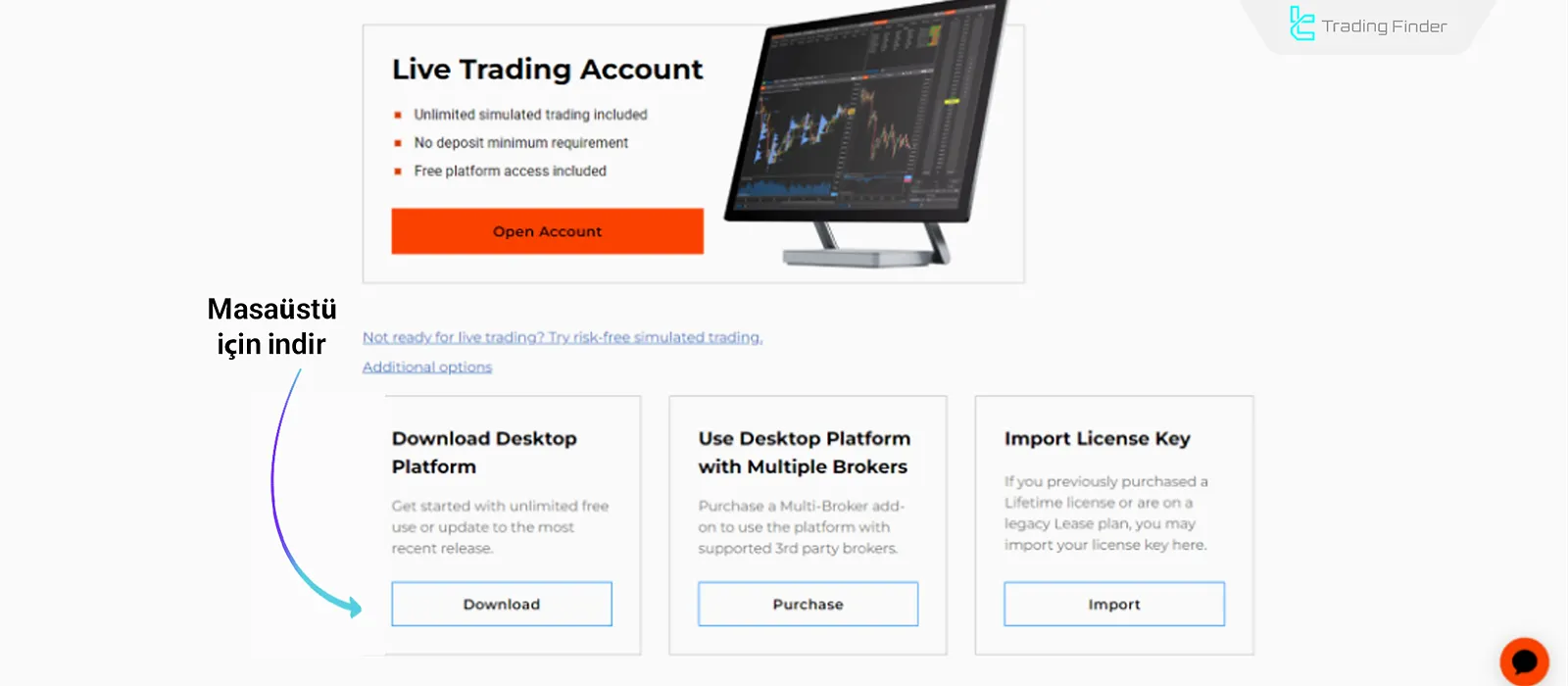
#4 Kurulum Dosyasını Çalıştırma
Yükleyiciyi indirdikten sonra yazılımı çalıştırma ve kurma zamanı gelmiştir.
Kurulum basit olsa da, doğru dosya yolları ve ilk ayarların uygulanması için dikkatli yapılmalıdır. NinjaTrader yükleyicisini çalıştırma adımları:
- Yükleyici dosyasına çift tıklayın. Kurulum penceresinde “Next” seçeneğini tıklayın ve kurulum yolunu belirtin;
- Sonraki adımlarda “Launch NinjaTrader” kutusunun işaretli kalmasını sağlayın, böylece kurulum tamamlandıktan sonra yazılım otomatik olarak başlatılır.
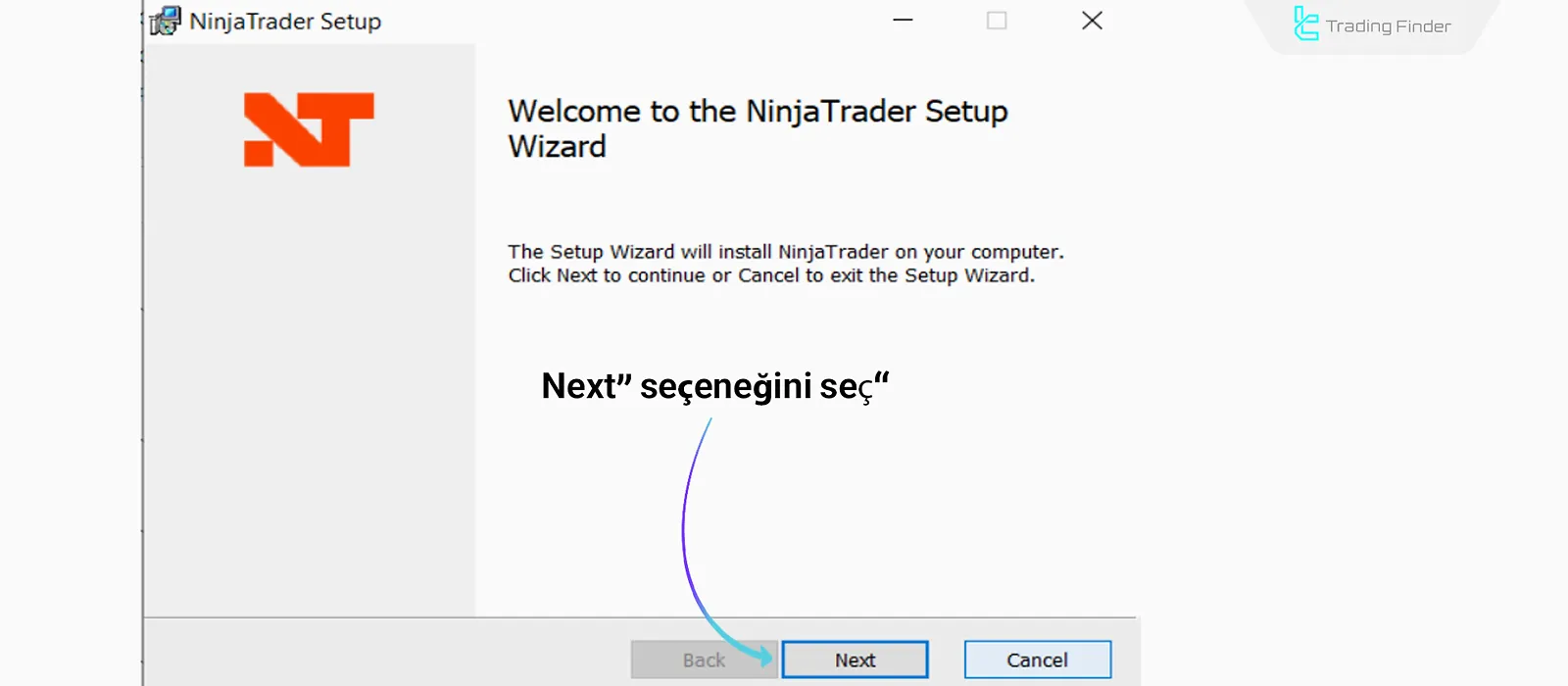
#5 Hesabınıza Giriş Yapın
Yazılım başlatıldıktan sonra giriş penceresi açılır.
Zaten bir hesabınız varsa bilgilerinizi girin; aksi takdirde “Free Demo Account” seçeneğini kullanarak deneme hesabı oluşturabilirsiniz.
Mac (MacOS) Üzerinde NinjaTrader’ı Yükleme
NinjaTrader’ın resmi bir Mac sürümü yoktur, ancak sanallaştırma yazılımları kullanarak macOS üzerinde kurulum yapılabilir.
Tavsiye edilen iki yöntem şunlardır:
Parallels Desktop Kullanmak
Bu yöntem sanal bir Windows ortamı oluşturur ve NinjaTrader’ı verimli bir şekilde kurup tam olarak kullanmanıza olanak tanır. Parallels Desktop ile NinjaTrader’ı yükleme adımları:
- Parallels Desktop’u yükleyin ve sanal bir Windows makinesi oluşturun;
- Resmî web sitesinden NinjaTrader’ın Windows yükleyicisini indirin;
- Windows sanal ortamında .exe dosyasını çalıştırın ve kurulum adımlarını tamamlayın;
- Kurulum tamamlandığında NinjaTrader’ı normal bir Windows sistemindeymiş gibi çalıştırabilirsiniz.
Wine Uygulamasını Kullanmak
Tam bir Windows sistemi kurmak istemiyorsanız, bunun yerine Wine uygulamasını kullanabilirsiniz:
- Resmî web sitesinden Wine’ı indirip yükleyin;
- NinjaTrader yükleyicisini Wine ile açın;
- Kurulum sürecini Windows’taki gibi tamamlayın.
Not: Çok iş parçacıklı (multi-threaded) geriye dönük test gibi bazı özellikler Wine altında tam olarak çalışmayabilir.
Android’de NinjaTrader’ı Yükleme
NinjaTrader, Android üzerinde hesap yönetimi ve grafik görüntüleme için mobil bir uygulama sunar.
Mobil sürüm, masaüstü platformun tüm işlevselliğini içermese de, piyasaları izlemek ve işlemleri yönetmek için oldukça kullanışlıdır. Android’de NinjaTrader’ı yükleme adımları:
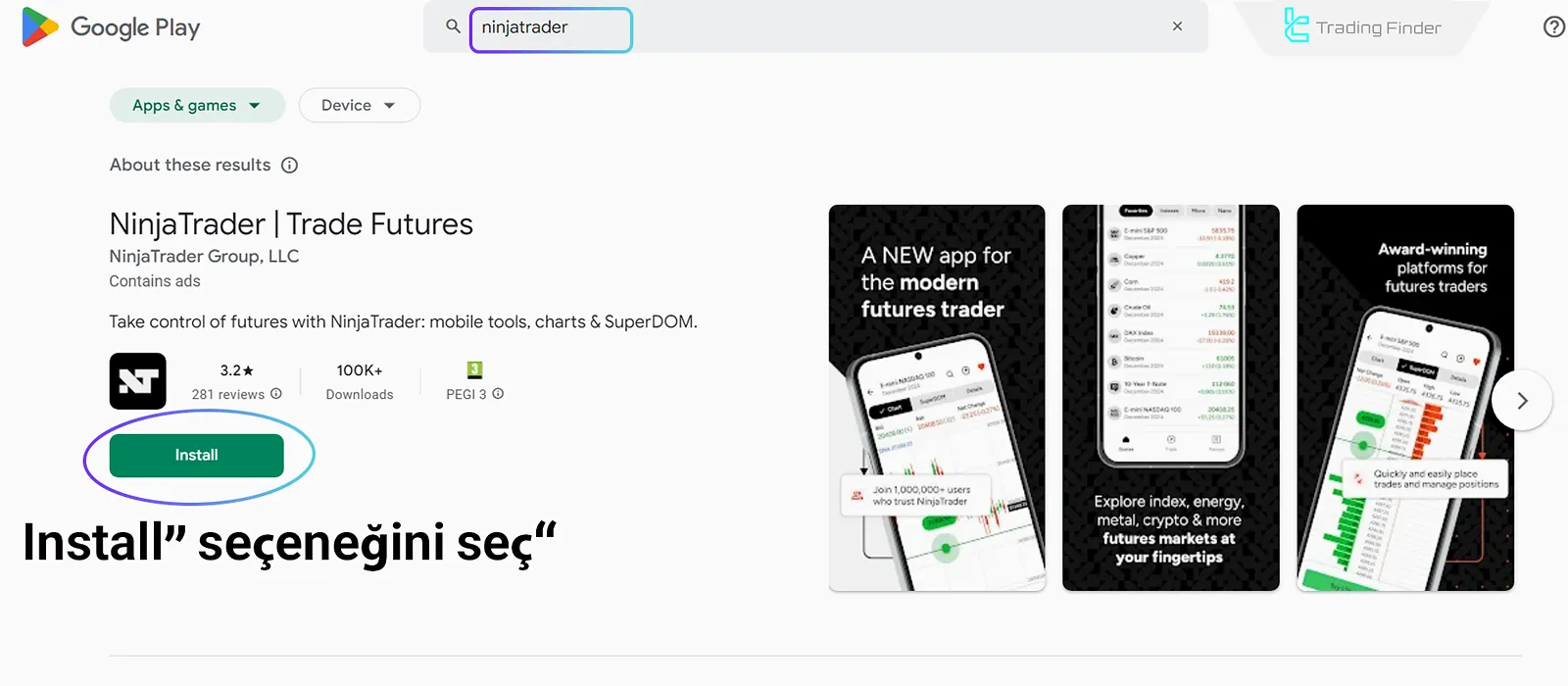
- Google Play Store’u açın;
- Arama çubuğuna “NinjaTrader” yazın;
- NinjaTrader logosuna sahip resmi uygulamayı seçin ve “Install” seçeneğine dokunun;
- Yükleme tamamlandıktan sonra uygulamayı açın ve hesabınıza giriş yapın;
- “Markets” bölümünden döviz çiftlerini veya vadeli işlem sözleşmelerini görüntüleyebilirsiniz.
iOS (iPhone ve iPad) Üzerinde NinjaTrader’ı Yükleme
iOS işletim sistemi kullanıcıları da resmi NinjaTrader mobil uygulamasını kullanabilir. Bu uygulama App Store’da ücretsiz olarak sunulmaktadır. iOS üzerinde NinjaTrader’ı yükleme adımları:
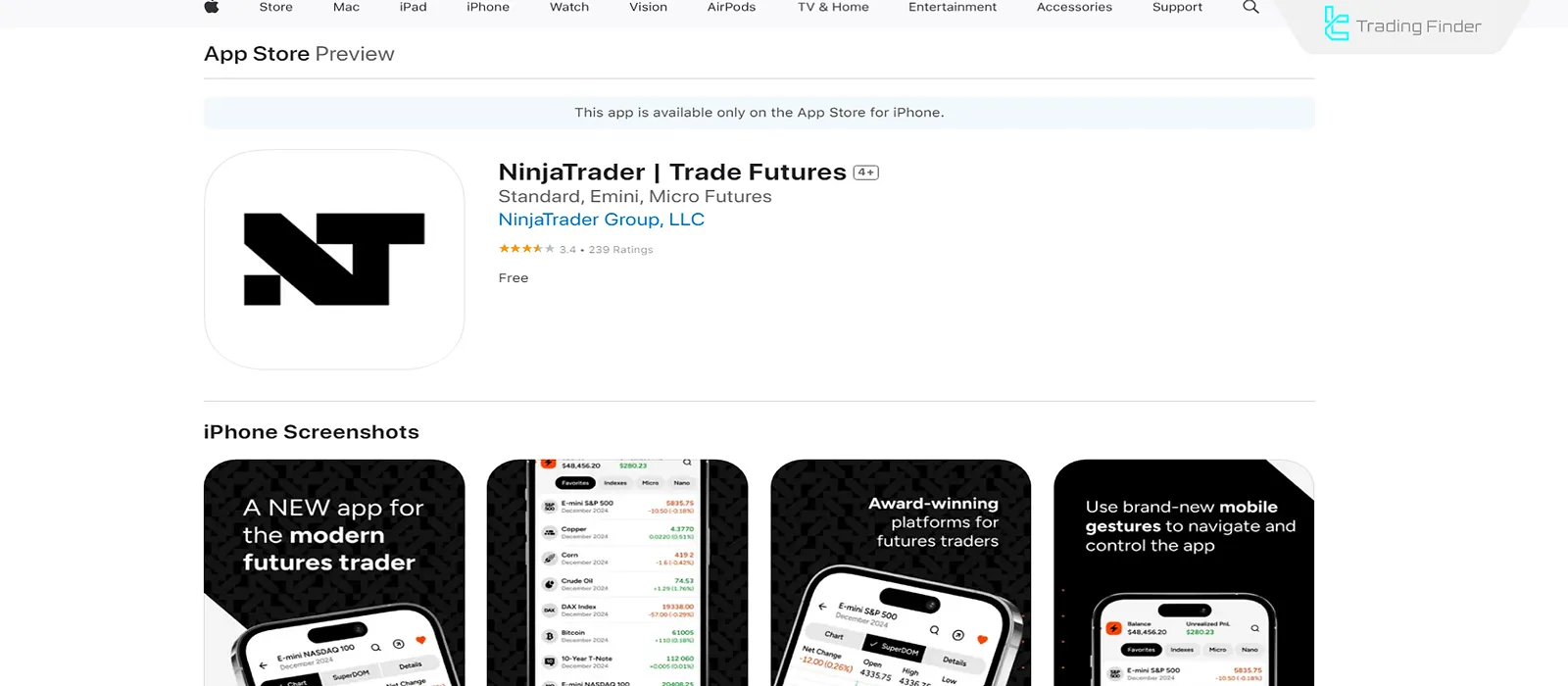
- App Store’u açın ve “NinjaTrader” araması yapın;
- Uygulamayı seçin ve “Install” seçeneğine dokunun;
- Yükleme tamamlandıktan sonra giriş yapın veya yeni bir hesap oluşturun;
- “Dashboard” üzerinden pozisyonlarınızı ve grafiklerinizi izleyebilirsiniz.
iOS uygulaması, aracı kurum hesabınızla tamamen senkronizedir ve açık pozisyonlarınızı istediğiniz zaman görüntülemenize olanak tanır.
Başarılı Bir Kurulum İçin Önemli İpuçları
NinjaTrader’da kararlı ve hatasız bir performans sağlamak için kurulumdan önce ve ilk başlatma sırasında bazı teknik önlemler alınmalıdır.
Bu adımların göz ardı edilmesi, bağlantı hataları, yavaş performans veya tanınmayan hesaplar gibi sorunlara neden olabilir.Önemli kurulum ipuçları: Her zaman “ninjatrader.com” adresinden resmi sürümü indirin;
- Windows sisteminizde en son .NET Framework’ün yüklü olduğundan emin olun;
- Bellek hatalarını önlemek için en az 4 GB RAM ve çift çekirdekli bir işlemci önerilir;
- Dosya çakışmalarını önlemek için yeni sürümü yüklemeden önce eski sürümleri kaldırın.
NinjaTrader Kurulum Sorunlarını Giderme
Kurulum veya ilk başlatma sırasında hatalarla karşılaşırsanız, genellikle bunlar erişim izinleri, kurulum yolları veya bozuk dosyalarla ilgilidir. NinjaTrader kurulum sorunlarını giderme yöntemleri:
- Programı “Yönetici olarak çalıştır” (Run as Administrator) şeklinde açın;
- Kurulum dizinini daha basit bir yola değiştirin (örneğin: C:\NinjaTrader);
- İnternet bağlantınızın kurulum sırasında aktif olduğundan emin olun;
- Sorun devam ederse, resmi siteden yeni bir yükleyici indirin.
NinjaTrader Özellikleri
NinjaTrader kurulduktan sonra kullanıcılar, aktif analistler ve algoritmik yatırımcılar için tasarlanmış profesyonel araç setine erişim kazanır.
Bu araçlar, yatırımcıların verilerini, stratejilerini ve emir yürütmelerini hassasiyet ve hızla yönetmesine olanak tanır.
- Canlı Grafikler: Renk, zaman dilimi ve göstergelerin tam özelleştirilmesiyle 100’den fazla grafik türü;
- Otomatik İşlem Desteği: C# tabanlı NinjaScript diliyle işlem botları tasarlama;
- Geriye Dönük Test (Backtesting): Strateji performansını geçmiş veriler üzerinde detaylı kâr/zarar raporlarıyla analiz etme;
- Piyasa Derinliği Analizi (Depth of Market – DOM): Farklı fiyat seviyelerinde alış ve satış emirlerinin gösterimi;
- Emir Yönetimi: Market, Limit ve Stop emirlerini tek tıklamayla anında yürütme;
- Aracı Entegrasyonu: FXCM, Interactive Brokers ve NinjaTrader Brokerage gibi aracı kurumlarla bağlantı kurma;
- Yüksek Güvenlik: Şifrelenmiş veri ve güvenli aracı bağlantıları.

Sonuç
Windows üzerinde NinjaTrader’ı kurma süreci oldukça basittir ve yalnızca birkaç dakika sürer. Ayrıca, Mac, Android ve iOS kullanıcıları için de uygun kurulum yöntemleri mevcuttur.
Eğer hassas stratejiler tasarlamak, işlem algoritmalarını test etmek veya akıllı emirler yürütmek için bir platform arıyorsanız, NinjaTrader sizin için mükemmel bir seçimdir.